Dans cet article, voyons un module intéressant à connaître pour éliminer des choix proposés dans une question. Comme vous allez le voir, cette fonctionnalité peut être très pertinente à utiliser dans certains cas.
Démonstration vidéo
Le module Choice Eliminator 2
Le module Choice Eliminator pour Google Forms est une solution qui permet d’éliminer les choix de plusieurs types de questions (choix multiple, liste, case à cocher).
Cette fonctionnalité est notamment très intéressante à utiliser lorsque nous sommes dans un cas ou une option ne peut être choisie qu’un nombre de fois bien définie. Par exemple, qu’une date à une formation ne puisse être choisie que 5 fois. À savoir, le nombre de participants maximum.
AVERTISSEMENT : L’éditeur de Choice Eliminator précise que c’est une solution conçue pour un usage léger. Il est notamment possible de rencontrer des erreurs lorsque plusieurs personnes renseignent le formulaire en même temps. L’éditeur recommande d’utiliser la question de type « liste déroulante » pour réduire le risque d’erreur.
Fonctionnement de Choice Eliminator 2
Installation
Avant de profiter de ce module, il faut évidemment l’installer. Pour cela, il suffit de rejoindre la page suivante et de cliquer sur le bouton « Installer ».
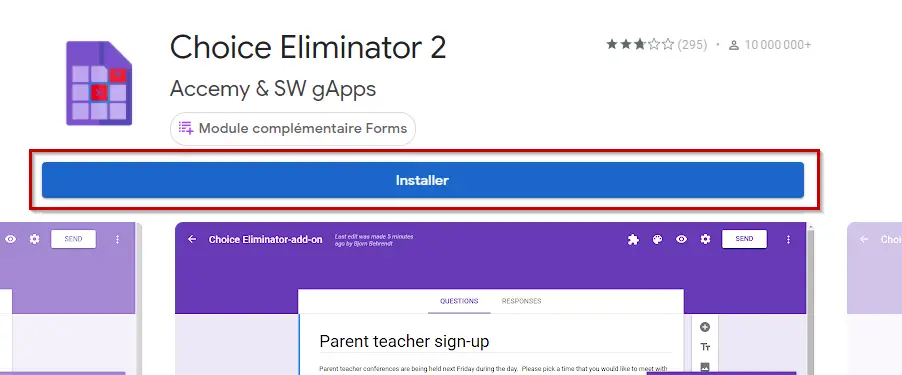
Cas d’usage – Configuration
Pour illustrer l’utilisation de ce module, je vais reprendre l’exemple développé plus haut dans l’article. A savoir, la possibilité de choisir une date uniquement 5 fois dans une question de type choix multiple.
1 – Dans un premier temps, il faut créer la question qui va être utilisée par Choice Eliminator (dans ce cas, une question de type liste déroulante).
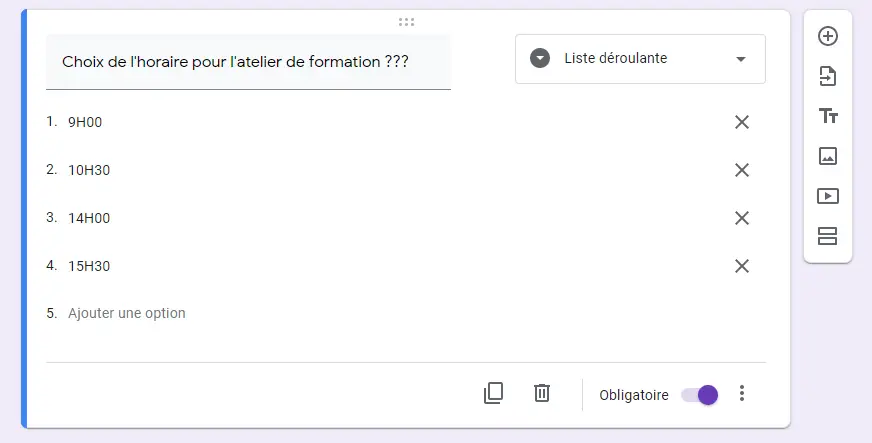
2 – Une fois que la question est bien créée, il faut passer à la configuration du module en cliquant sur le bouton « Module complémentaires > Choice Eliminator 2 > Configure ».
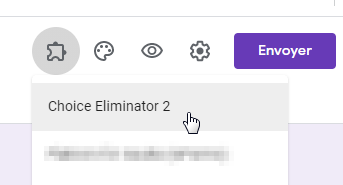
3 – Une fois le menu du module à l’écran, il faut cliquer sur la question qui nous concerne et cocher la case en face pour avoir accès la configuration.
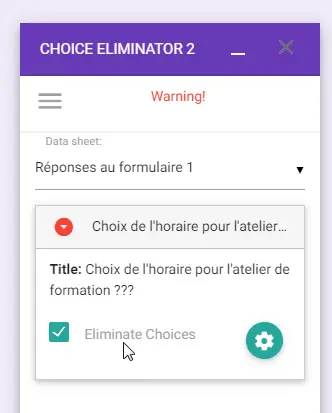
4 – Il faut ensuite cliquer sur le bouton de configuration (roue crantée) et définir le nombre de fois ou un choix est possible – Dans ce cas, les questions sont accessibles 5 fois au maximum.
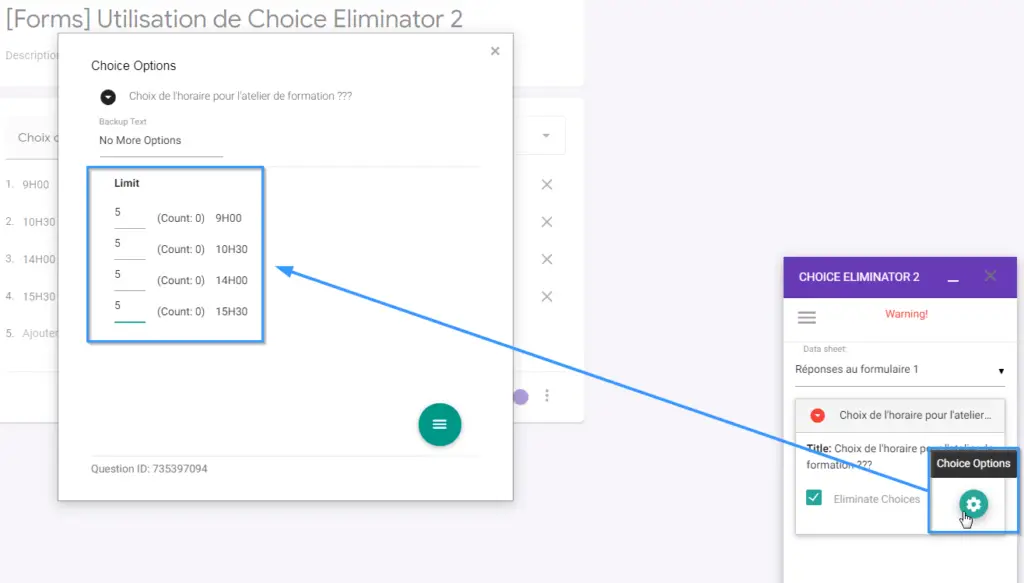
Cas d’usage – Utilisation
5 – Testons maintenant le formulaire pour vérifier que tout fonctionne comme désiré. Pour cela, j’accède au questionnaire en mode « remplissage ». Dans ce cas, il faut envoyer 5 fois le formulaire pour vérifier que la question n’est plus accessible.
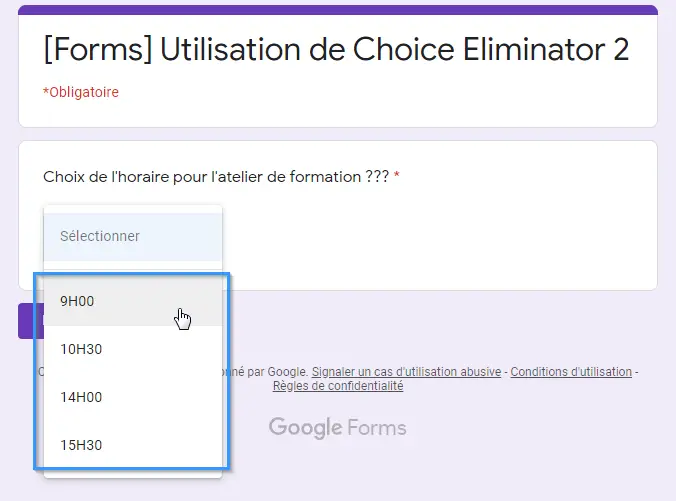
6 – Après avoir envoyé 5 fois le questionnaire, et comme prévu, je n’ai alors plus accès à la plage de 9H00.
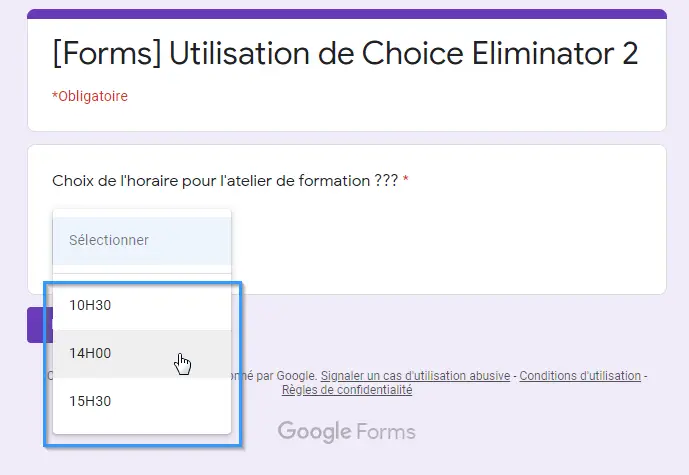
7 – Après le test, il est possible de réinitialiser les questions pour les rendre disponibles à nouveau depuis le menu de configuration de la question (ou directement depuis le volet du module).
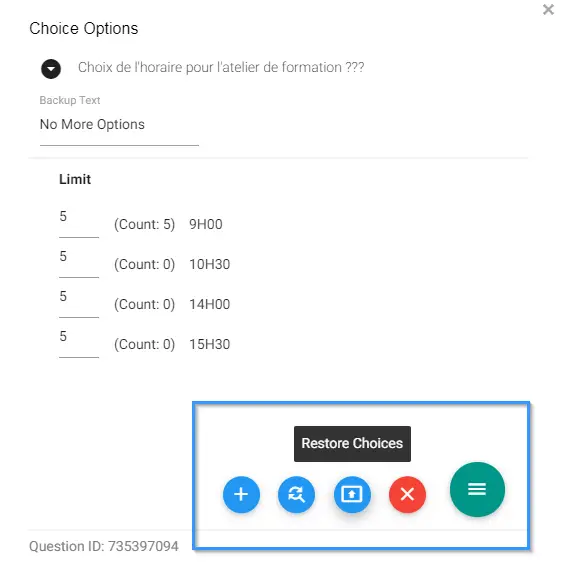
Pour conclure…
Ce module est vraiment une proposition intéressante pour optimiser encore l’utilisation que nous pouvons avoir d’un Google Forms.
J’espère que cet article vous permettra de connaître et/ou de découvrir un cas d’usage permettant de bien comprendre l’intérêt de celui-ci. 🙂
Portez-vous bien et à bientôt!
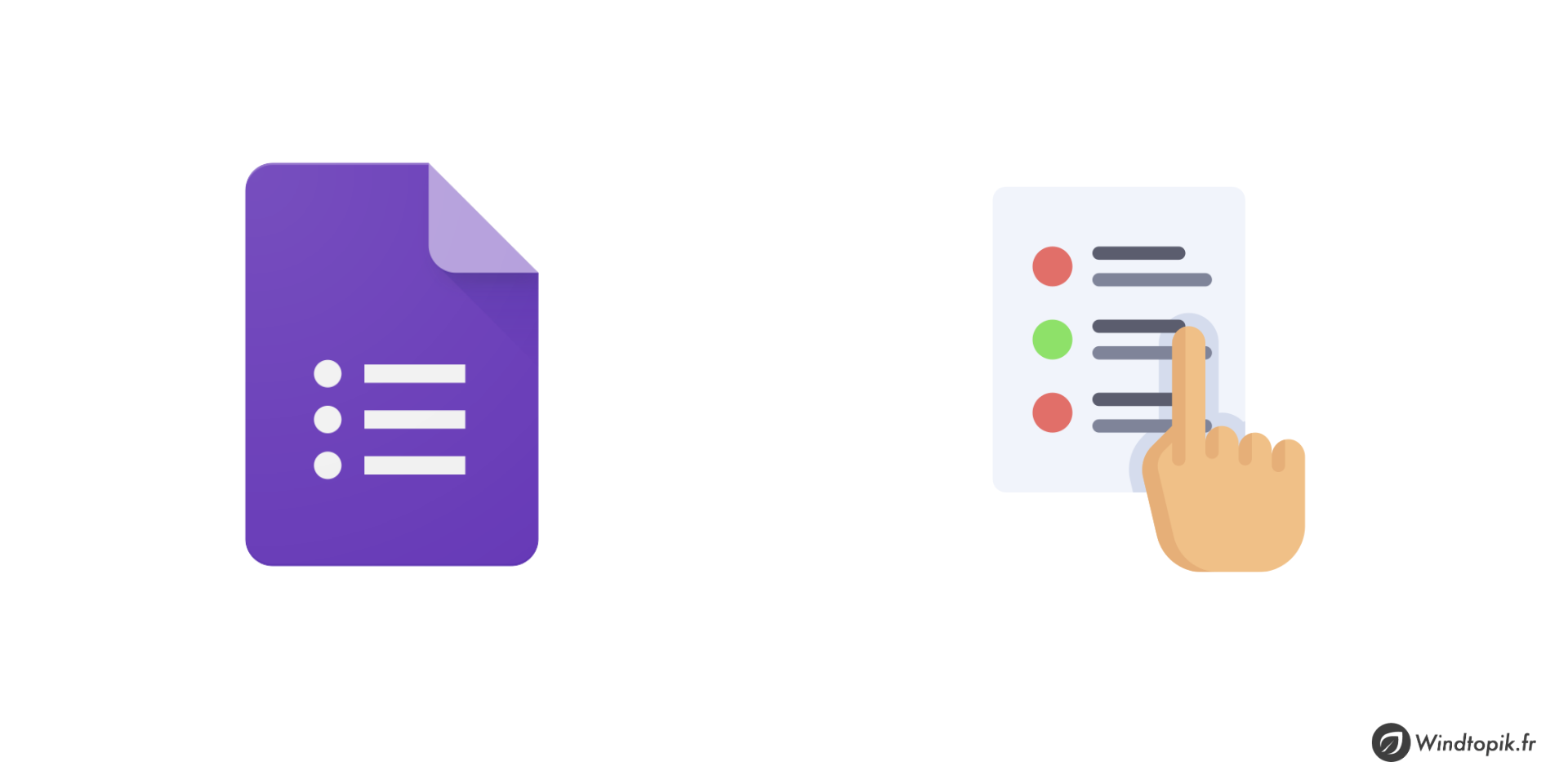
2 replies to "Google Forms : Comment éliminer des choix de réponses dans une question?"
Bonjour,
Je me permets de vous envoyer ce mail concernant votre tutoriel sur comment éliminer des choix de réponse dans une question sur google forms .
J’ai l’impression que le module choice eliminator 2 que vous utilisez n’existe plus.
En cliquant sur le lien que vous avez inclus, je tombe sur une page d’erreur, et je ne le trouve pas non plus sur le market.
Existe-t-il une alternative non payante qui permete de fixer une limite à plus de 3 ?
Merci d’avance,
Cordialement,
Madoux Esteban
Bonjour Esteban,
En effet, le module Choice eliminator 2 n’est plus disponible sur la marketplace de Google. Hélas, je ne sais pas si l’éditeur le rendra accessible à nouveau. Il existe également la solution « Choice Limit », mais celle ci à une limite d’utilisation pour la version gratuite. A voir si elle peut être suffisante dans votre cas cependant.
Bonne continuation!